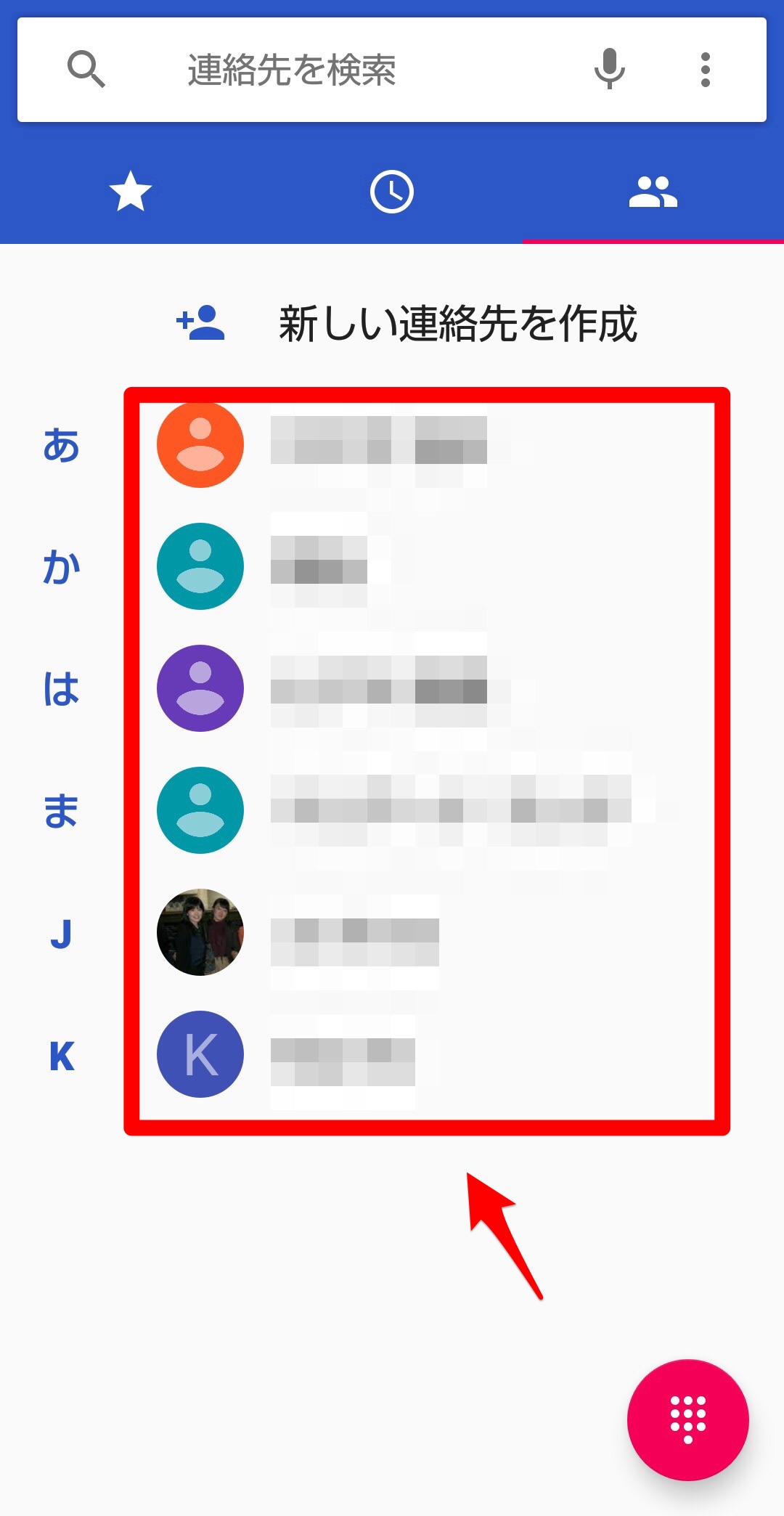Androidスマホで電話を使う方法を解説!おすすめアプリも紹介するよ
Contents[OPEN]
【Android】基本の電話アプリの使い方《着信音・マナーモード》
電話アプリで切っても切れない関係にあるのは着信音です。
通勤中や通学中だけでなく、仕事をしている最中や授業中に着信音が突然鳴ると周りの目がとても気になります。それでこれからAndroidスマホの電話アプリで着信音を操作する方法を説明します。
音量ボタンからマナーモードを設定する
Androidスマホには、マナーモードという機能があります。「サイレントモード」とも呼ばれるマナーモードを「ON」設定にすると、着信音、受信音、操作音のすべてが鳴らなくなります。
Androidスマホでマナーモードを「ON」にする方法は2つあります。
1つ目はスマホのサイドに付いている音量ボタンを使う方法です。AQUOSの場合、「音量(-)ボタン」を押し続けると、まず「通常マナー」設定になります。
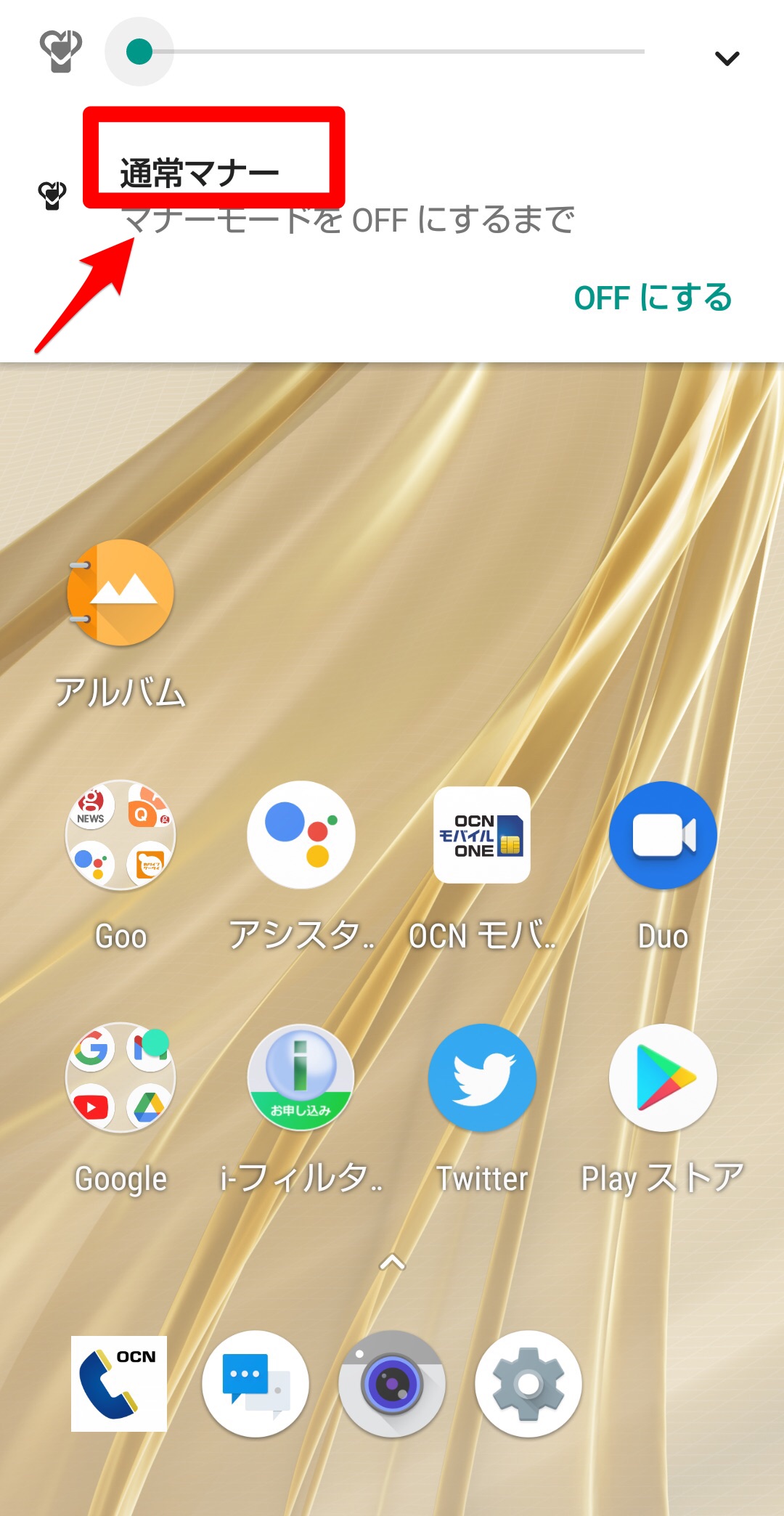
「通常マナー」とは、着信音は鳴らないものの、操作音は鳴る設定のことです。「通常マナー」になったあと、さらに「音量(-)ボタン」を押すとサイレントモードに設定されます。
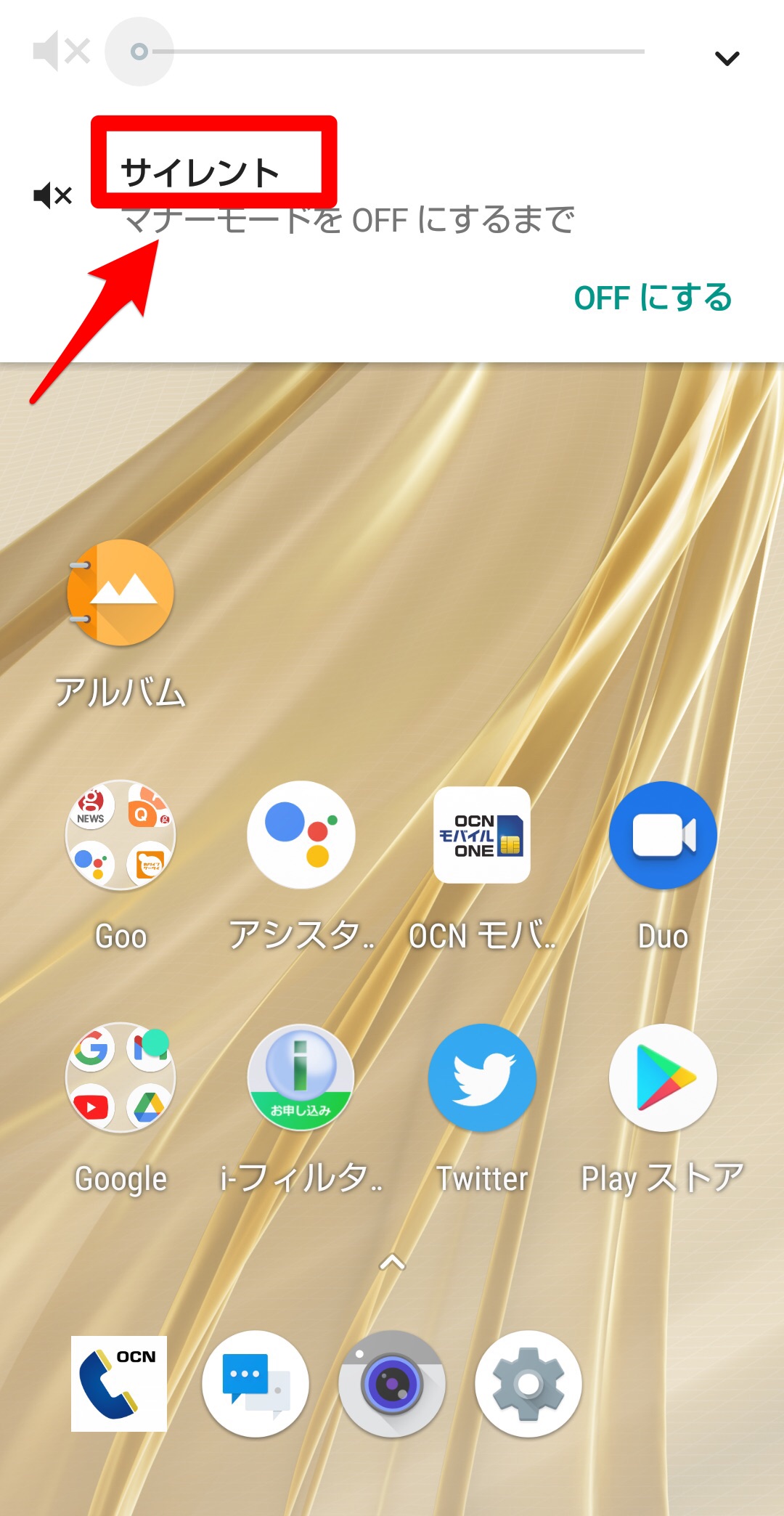
クイック設定パネルからマナーモードの設定をする
Androidスマホでマナーモードを「ON」にするもう1つの方法は、クイック設定パネルから設定する方法です。クイック設定パネルとは、iPhoneで言う「コントロールセンター」のことです。
「設定」アプリを開かずに特定の設定がすぐに行えるのでとても便利です。ホーム画面を上から下に向かってスワイプしましょう。
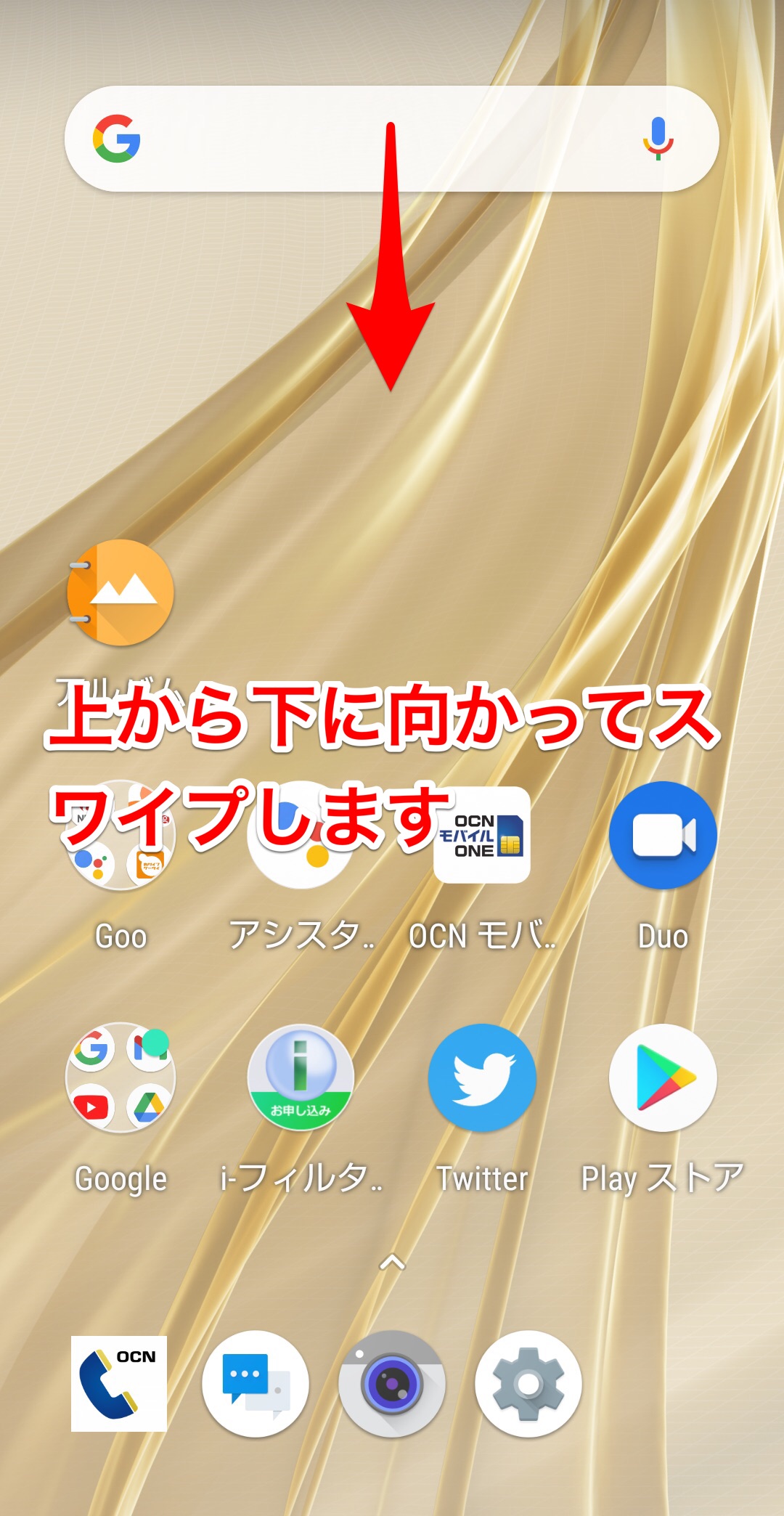
クイック設定パネルが表示されます。表示されている設定項目の中に「通常マナー」があるので「∇」をタップします。
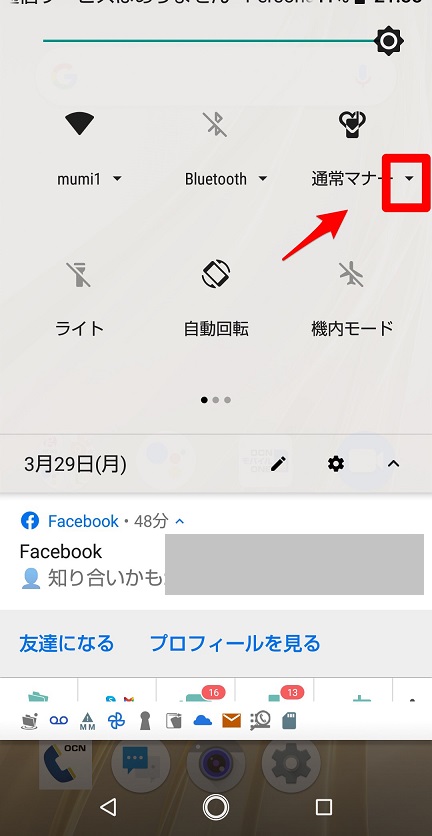
マナーモードの詳細設定が行える画面に変わります。画面上に「マナーモード」があるので「ON」に設定しましょう。
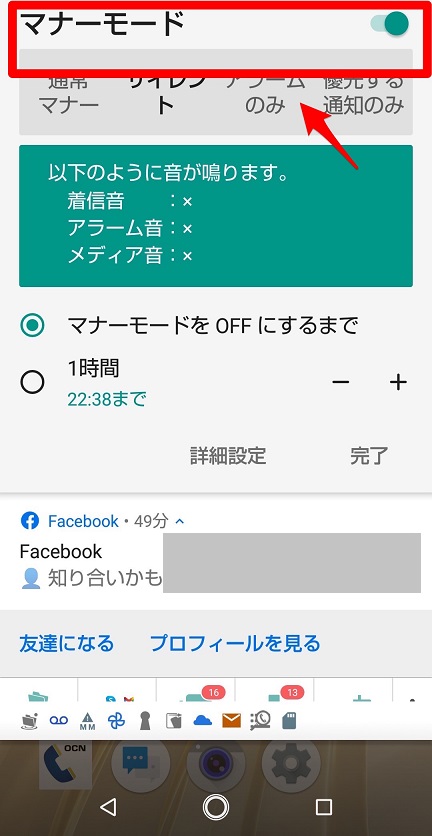
着信音を設定する
ここまではマナーモード、つまり着信音を鳴らさないようにする設定方法を説明しました。次に紹介するのは着信音を選んで鳴らす設定方法です。
ホーム画面にある「設定」アプリを開きましょう。表示されている項目の中に「音」があるのでタップしましょう。
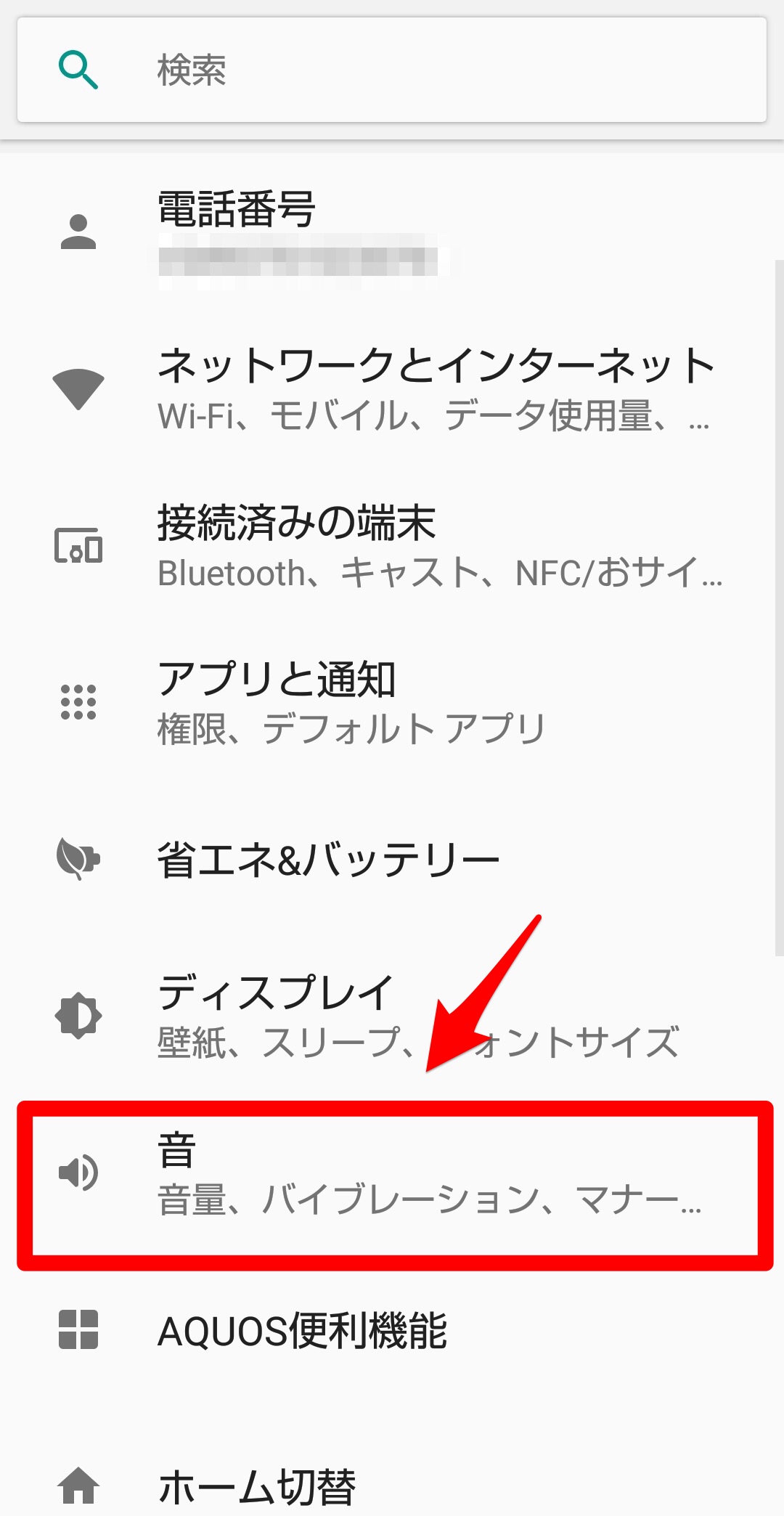
スマホの音に関する詳細設定が行える画面が立ち上がります。表示されている項目の中に「着信音」があるのでタップしましょう。
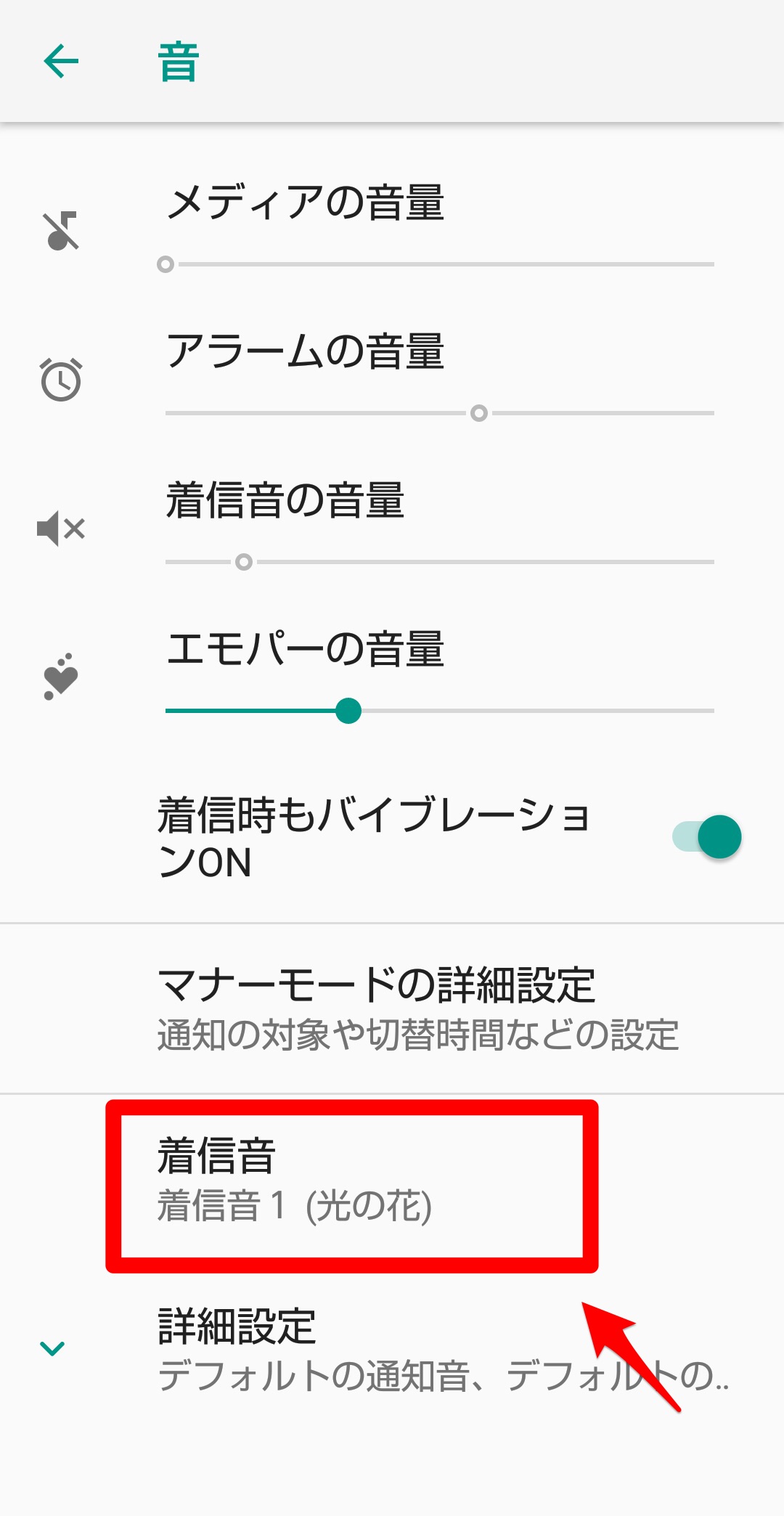
ポップアップが表示されます。着信音を設定するのにどのメディアやアプリを使用するかを尋ねるものなので、「メディアストレージを使用する」の「1回のみ」を押しましょう。
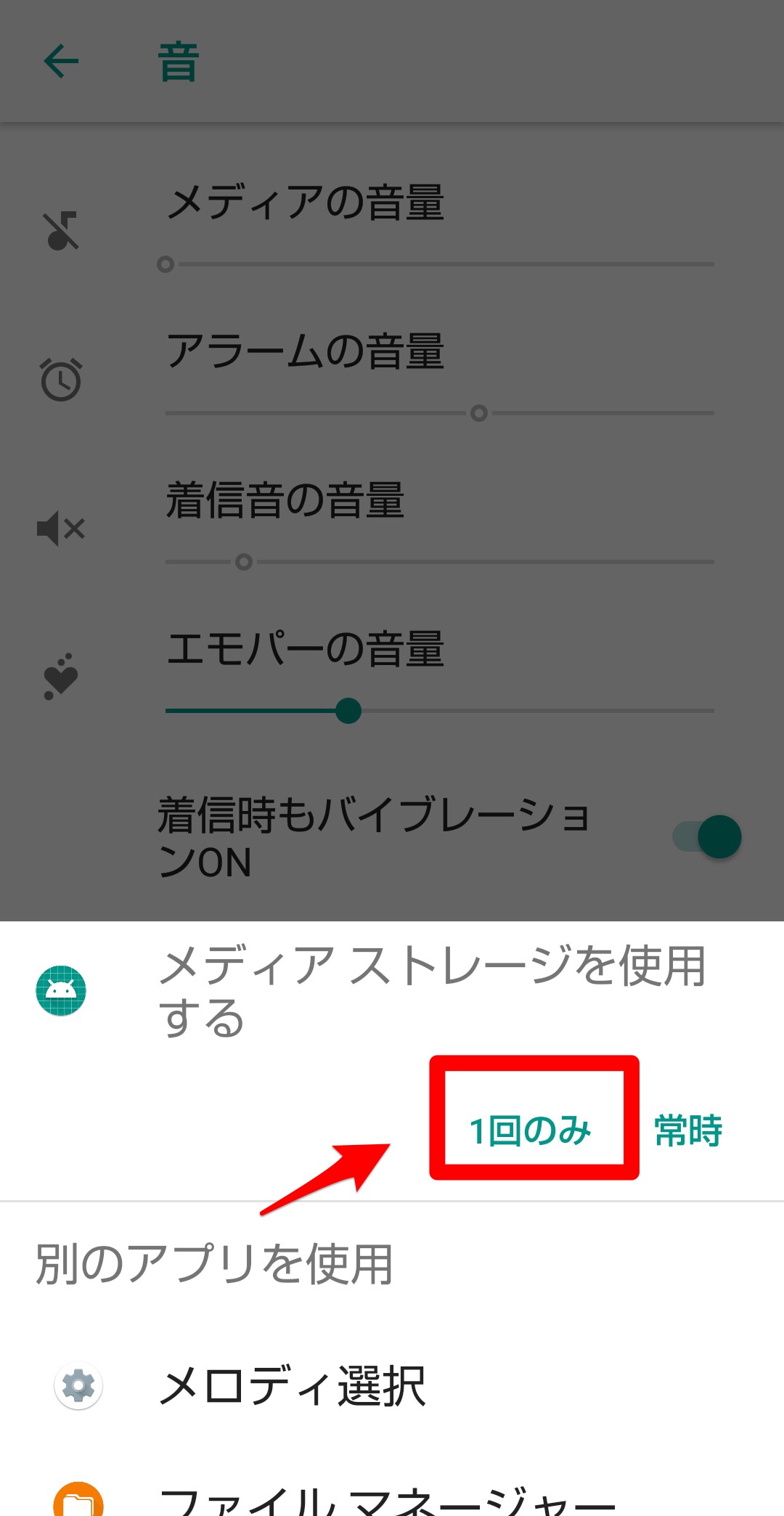
デバイスにプリインストールされている着信音の選択オプションが一覧になって表示されるので、希望するものにチェックを入れて「OK」をタップしましょう。
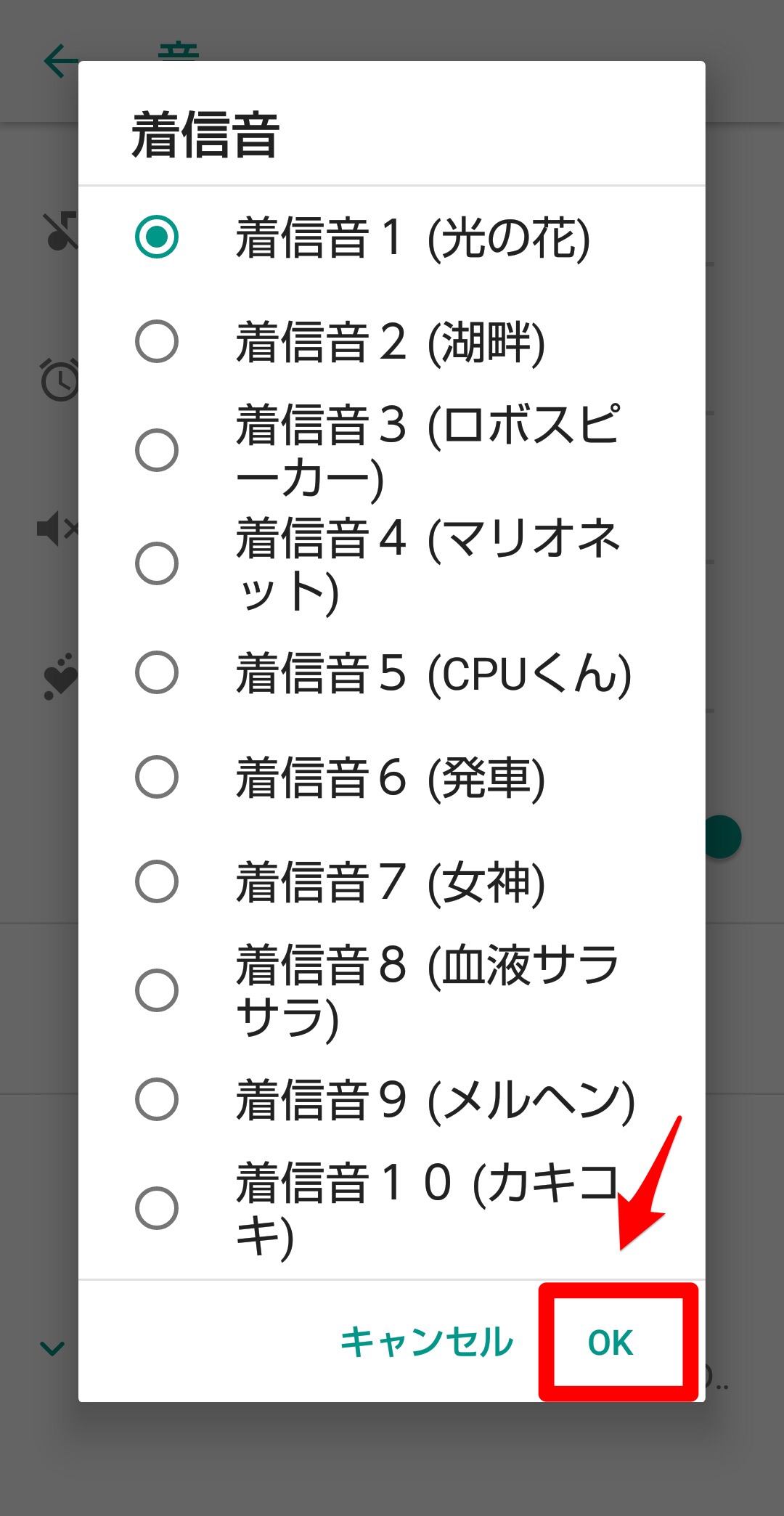
【Android】基本の電話アプリの使い方《連絡先について》
電話アプリで重要な役割を果たすのが「電話帳」です。
電話をかけたい相手の電話番号などの情報をすぐに参照できなければ電話はかけられません。
そのため知り合いや友人、また頻繁に電話をかけなければならない連絡先すべてを登録してすぐに参照できるように、電話アプリには連絡帳機能が搭載されています。これから連絡帳機能の使い方について説明していきます。
連絡先を確認する
まず電話アプリのどこに連絡帳があるかをチェックしましょう。
AQUOS Sense 2の場合、電話アプリを開きトップ画面が表示されると画面の上に3つのアイコンが表示されます。「星」「時計」「人」の3つです。「人」で表示されているアイコンが連絡帳なのでタップしましょう。
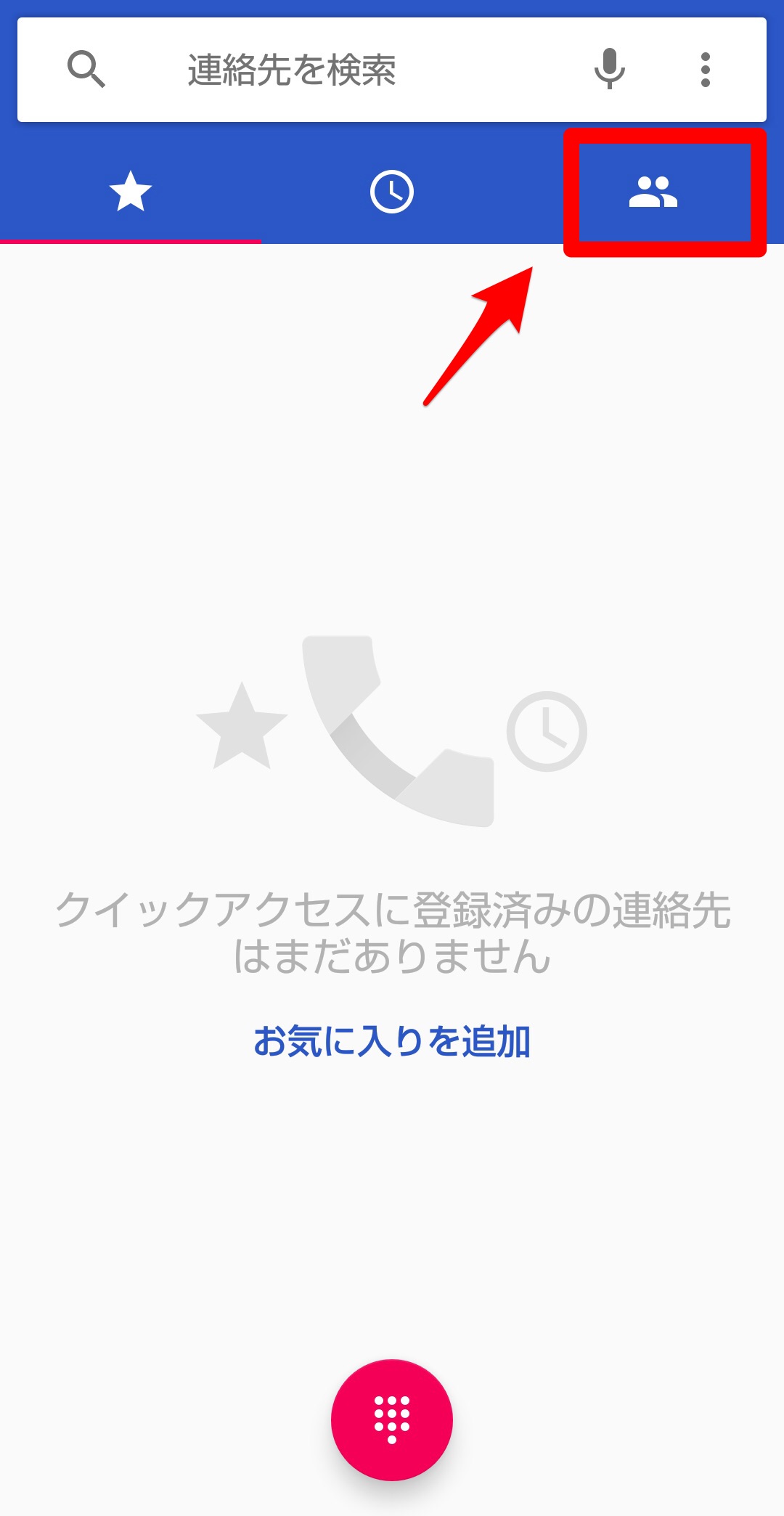
連絡帳が開き、登録されているユーザーが一覧になって表示されます。